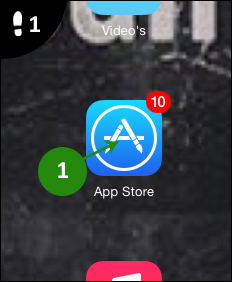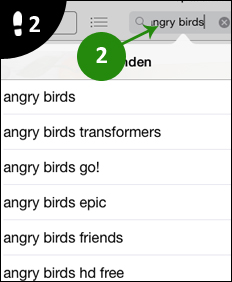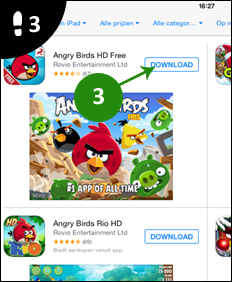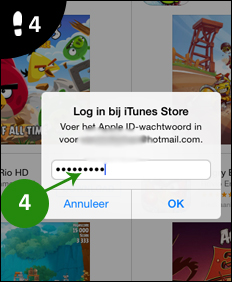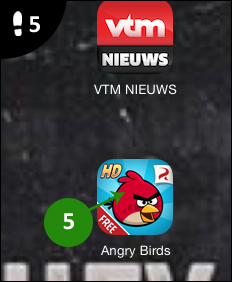Als je voor het eerst een iPad in je handen krijgt, is één van de eerste dingen waarvan je gebruik wil maken natuurlijk de iTunes app store. Of het nu gaat het om een app voor het weerbericht of om Farmville te spelen, eerst en vooral moet je beseffen dat er duizenden apps zijn.
Zelf ga ik in dit voorbeeld tonen hoe je de app Angry birds download vanuit de App Store, maar hou in je achterhoofd dat je ook via iTunes rechtstreeks apps kan downloaden.
Stap 1
Tik op het App Store icoontje dat standaard als applicatie geïnstalleerd staat.
Stap 2
Rechtsboven zie je dat er een zoekbalk is. Daar voeren we “Angry Birds” + ‘Zoek’ in om te zoeken naar de specifieke app.
Stap 3
Er wordt ons een lijst voorgesteld van apps. Als een app gratis is, wordt de knop Download getoond. Daar tikken we in dit voorbeeld op (opm: Als een app betalend is, staat de prijs ervan in de blauw knop in plaats van Download). Meteen nadien wordt de knop Download vervangen door Installeren. Dat is de knop die we nodig hebben.
Stap 4
Je wordt gevraagd je Apple ID wachtwoord in te vullen (als je nog geen Apple ID hebt, kan je er een maken via deze link: https://appleid.apple.com/nl/account)
Stap 5
De app Angry Birds wordt vanaf nu getoond op de desktop van je iPad en klaar voor gebruik.
Laatste berichten van Johan (toon alles)
- Review: Philips Ambilight The One TV - 30 juni, 2024
- Wat betekent rave party? - 1 januari, 2024
- Wat betekent de uitdrukking de plaat poetsen? - 1 januari, 2024
- Wat betekent Slay? - 1 januari, 2024
- Wat betekent Woke? - 1 januari, 2024